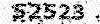maniei.ir
یاد من باشد فردا حتما باور این را بکنم، که دگر فرصت نیست و بدانم که اگر دیر کنم ،مهلتی نیست مرا و بدانم که شبی خواهم رفت و شبی هست، که نیست، پس از آن فردایی
maniei.ir
یاد من باشد فردا حتما باور این را بکنم، که دگر فرصت نیست و بدانم که اگر دیر کنم ،مهلتی نیست مرا و بدانم که شبی خواهم رفت و شبی هست، که نیست، پس از آن فرداییدرباره من
نظرسنجی
روزانهها
همه- Favism
- لوگو آنلاین
- نحوه ساخت کاردستی
- kalam.tv
- Network Monitoring
- network-tools
- satellite
- Satellite Finder
- delicast
- livestation
- iranava
- iransima
- Earthcam
- خدمات الکترونیک
- parsquran
- Maniei
- online TV
- talkdigger
- Snap
- football
- photofunia
- av-comparatives
- New daily proxies
- visiocafe
- My Network Diagram
- Kaspersky Key
- command line
- تست سرعت اینترنت
- قرآن کریم
- عتبات عالیات
- جدیدترین اخبار
- سازندگان سخت افزار
- فرهنگ لغت آریا
- فروشگاه موبایل
- عکس
- جمکران
پیوندها
دستهها
برگهها
جدیدترین یادداشتها
همه- غیرفعال کردن اخطار ورود ناامن در فایرفاکس
- DVR
- EtherChannel
- Debian 9
- اجرای نرم افزارهای ویندوز روی مک
- پیامکهای تبلیغاتی
- بهینهسازی فلش مموری
- بهینهسازی فلش مموری
- بهینهسازی فلش مموری
- windows
- نصب قلمهای فارسی در اوبونتو
- امنیت شبکه
- Firefox 44
- (Free & Public DNS Servers (Valid December 2015
- Best Free Public DNS Servers
- Disable TCP/IP auto-tuning
- Ubuntu:Problem to enter in NTFS partition
- Western Digital
- Bing Maps
- sticky note
- Robot Taxi
- Skype
- dislike
- Android 5.x
- iOS 9
نویسندگان
- مجتبی منیعی 430
بایگانی
- فروردین 1396 1
- تیر 1395 1
- خرداد 1395 1
- اردیبهشت 1395 1
- فروردین 1395 5
- اسفند 1394 1
- بهمن 1394 3
- دی 1394 3
- آذر 1394 3
- آبان 1394 1
- مهر 1394 2
- شهریور 1394 6
- مرداد 1394 4
- تیر 1394 3
- خرداد 1394 13
- اردیبهشت 1394 4
- فروردین 1394 1
- اسفند 1393 6
- بهمن 1393 1
- دی 1393 3
- آذر 1393 2
- آبان 1393 1
- مهر 1393 2
- شهریور 1393 4
- مرداد 1393 1
- تیر 1393 18
- خرداد 1393 11
- اردیبهشت 1393 2
- فروردین 1393 8
- اسفند 1392 1
- بهمن 1392 3
- دی 1392 2
- آذر 1392 1
- آبان 1392 2
- مهر 1392 2
- شهریور 1392 3
- مرداد 1392 4
- تیر 1392 3
- خرداد 1392 2
- اردیبهشت 1392 4
- فروردین 1392 4
- اسفند 1391 4
- بهمن 1391 2
- دی 1391 2
- آذر 1391 1
- آبان 1391 7
- مهر 1391 4
- شهریور 1391 1
- مرداد 1391 2
- تیر 1391 2
- خرداد 1391 5
- اردیبهشت 1391 6
- فروردین 1391 2
- اسفند 1390 1
- بهمن 1390 4
- دی 1390 4
- آذر 1390 1
- آبان 1390 3
- مهر 1390 5
- شهریور 1390 3
- مرداد 1390 5
- تیر 1390 5
- خرداد 1390 4
- اردیبهشت 1390 5
- فروردین 1390 6
- اسفند 1389 1
- بهمن 1389 2
- دی 1389 1
- آبان 1389 12
- مهر 1389 2
- شهریور 1389 3
- مرداد 1389 1
- تیر 1389 7
- خرداد 1389 1
- اردیبهشت 1389 4
- فروردین 1389 2
- اسفند 1388 3
- بهمن 1388 1
- دی 1388 11
- آذر 1388 1
- آبان 1388 4
- مهر 1388 3
- شهریور 1388 5
- مرداد 1388 3
- تیر 1388 1
- خرداد 1388 1
- اردیبهشت 1388 1
- اسفند 1387 3
- بهمن 1387 9
- آذر 1387 1
- آبان 1387 2
- مهر 1387 5
- تیر 1387 1
- خرداد 1387 1
- اردیبهشت 1387 8
- فروردین 1387 11
- اسفند 1386 9
- بهمن 1386 8
- دی 1386 11
- آذر 1386 11
- آبان 1386 26
- مهر 1386 15
- شهریور 1386 12
تقویم
فروردین 1396| ش | ی | د | س | چ | پ | ج |
| 1 | 2 | 3 | 4 | |||
| 5 | 6 | 7 | 8 | 9 | 10 | 11 |
| 12 | 13 | 14 | 15 | 16 | 17 | 18 |
| 19 | 20 | 21 | 22 | 23 | 24 | 25 |
| 26 | 27 | 28 | 29 | 30 | 31 |
جستجو
عیبیابی شبکه
1- فرض کنید شما با یک کامپیوتر روی شبکه خود مشکل دارید. این کامپیوتر نمیتواند به اینترنت متصل شود و به هیچیک از منابع شبکه دسترسی ندارد. نخستین کاری که باید انجام دهید، این است که وضعیت اتصال فیزیکی (کابل شبکه) آن را بررسی کنید. پس از اطمینان از صحت اتصال میتوانید به سراغ خط فرمان رفته و یک فرمان ipconfig/all را مانند شکل روبهرو اجرا کنید.
2- مطمئن شوید که آدرس IP گیتوی پیشفرض و Subnet Mask همگی درست هستند. در غیر اینصورت، تنظیمات مربوطه را اصلاح کنید. البته، به طور معمول مشکلات به این سادگی دست از سر شما برنمیدارند. در مرحله بعد، سعی کنید سرورهای شبکه خود را با استفاده از فرمان Ping و آدرس IP آنها پیدا کنید.
3- اکنون، مشکلات DNS را با پینگکردن نام سرور بررسی کنید. اگر در این مرحله با مشکل مواجه شدید، مشکل به DNS داخلی شما مربوط میشود و میفهمید که باید به سراغ کدام بخش بروید.
4- اگر پاسخ درستی را دریافت کردید، پینگ یک سایت وب مانند www.google.com را آزمایش کنید. این کار، تجزیه DNS خارجی را آزمایش میکند. اگر این مرحله بهخوبی انجام شد، با مشکل عمیقتری مواجه هستید. در مرحله بعد، فرمان netstat -a را اجرا کرده و بررسی کنید که چه کسی به کامپیوترتان متصل شده است. به این ترتیب، میتوانید بفهمید که آیا یک تروجان یا ویروس کنترل ارتباط را در اختیار گرفته است یا خیر.
5- اگر همه چیز درست به نظر میرسد، باید فرآیند Pathping یا Tracert را مابین ماشین مورد نظر و اینترنت بررسی کنید تا هرگونه مشکل باقیماندهای را تشخیص دهید. ممکن است در طول آزمایشهای خود متوجه شوید که ماشین دیگری در حال استفاده از همان آدرس IP یا نام میزبان دسکتاپ دردسرساز شما است و باعث بروز این مشکل شده است. در این وضعیت میتوانید از ابزاری مانند Angry Ipscanner.exe برای جستوجوی آدرس IP مورد نظر یا کل شبکه برای یافتن نام میزبان مشابه استفاده کنید.
http://www.angryip.org/w/Download
6- اگر هنوز نمیتوانید دلیل مسئله را پیدا کنید، ممکن است مشکل به شبکه مربوط بوده و هیچ ارتباطی به یک ماشین خاص نداشته باشد. برای اطمینان از این موضوع بررسی کنید که آیا از یک ماشین دیگر میتوانید به منابع شبکه دسترسی پیدا کنید یا خیر.
7- در مرحله آخر میتوانید نرمافزار Wireshark را اجرا کنید. این برنامه به تمام ترافیکهای ارسالی و پاسخهای آداپتور شبکه شما گوش میدهد. البته، باید بتوانید دادههای تأمین شده توسط این نرمافزار را بخوانید.
http://www.wireshark.org/download.html